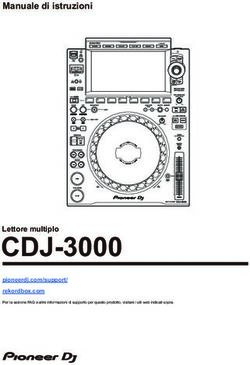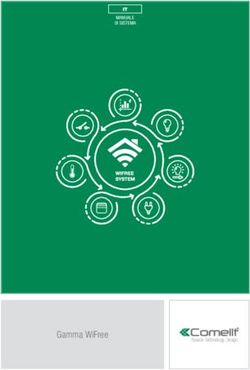Istruzioni per l'installazione Installation instructions Instrucciones para la instalación
←
→
Trascrizione del contenuto della pagina
Se il tuo browser non visualizza correttamente la pagina, ti preghiamo di leggere il contenuto della pagina quaggiù
• ARCHITETTURA DEL SISTEMA
ITALIANO
ARCHITETTURA DEL SISTEMA 4
CONNESSIONE LOCALE E CONNESSIONE REMOTA 6
SPECIFICHE MECCANICHE 8
- Dimensioni 9
- Funzionamento led 10
- Posizionamento tasti e led 11
INSTALLAZIONE 12
CREAZIONE ACCOUNT 13
AGGIUNTA NUOVO DISPOSITIVO 14
- Configurazione rete Wi-Fi 4HEATmodule 15
- Inserimento credenziali 4HEAT 17
- Fine configurazione 18
TROVA DISPOSITIVO 20
HOME PAGE 21
my4HEAT 22
IMPOSTAZIONI APP 23
SETTING 4HEAT 24
GESTIONE 4HEAT 25
SCHERMATA CRONO 26
SCHERMATA GRAFICI 27
SCHERMATA INFO 28
SCHERMATA MENU 29
3• ARCHITETTURA DEL SISTEMA L’architettura prevede la presenza di 3 macro-sistemi: • 4HEATmodule: dispositivo hardware che interfaccia la scheda di controllo TiEmme elettronica e il router Wi-Fi locale; • SERVER CLOUD: infrastruttura web server che permette l’archiviazione dati e funge da centro stella nella comunicazione remota; • 4HEAT: applicazione per smartphone che permette all’utente di interfacciarsi con il sistema di riscaldamento; 4
• CONNESSIONE LOCALE E CONNESSIONE REMOTA
La connessione al 4HEATmodule può avvenire in modalità Locale o Remota.
Connessione Locale
Nella modalità locale la comunicazione tra 4HEATmodule e smartphone
avviene in tempo reale e sono connessi alla stessa rete Wi-Fi.
ritardo 0 ms
module
6Connessione Remota
Lo smartphone è connesso al 4HEATmodule tramite rete dati del proprio
operatore telefonico o tramite differente rete Wi-Fi.
Lo smartphone triangola con il server cloud per raggiungere il 4HEATmodule.
I tempi di connessione remota possono variare in base al traffico rete dati e
al traffico verso il server, raggiungendo nel peggiore dei casi un ritardo di 5
minuti. La modalità di connessione remota è utilizzabile se l’utente è registrato
al server cloud.
3 4
ritardo 2 min ritardo 0 ms
module
ritardo 1 min ritardo 0 ms
2 1
7• SPECIFICHE MECCANICHE
RS232
Porte di comunicazione
RS485
Alimentazione 5V
Involucro Housing in ABS
Range di temperatura -20° ÷ 60°
Fissaggio Viti autofilettanti da 3,5 mm
TiEmme elettronica garantisce il funzionamento del dispositivo solo con i cavi
forniti in dotazione.
8•• Funzionamento led
lampeggiante stato errore
Power
fisso stato OK
comunicazione della scheda di
lampeggiante
controllo non avvenuta
COM
fisso comunicazione avvenuta
lampeggiante connessione Wi-Fi non configurata
Wi-Fi
fisso Wi-Fi connesso
POWER/
lampeggiante fase di configurazione
Wi-Fi
10•• Posizionamento
• ARCHITETTURAtastiDEL
e led
SISTEMA
(d) Tasto reset hardware
(a) Power/Error
(b) Comunicazione Com
(c) Comunicazione Wi-Fi
(e) Tasto configurazione
• Qualora persista un malfunzionamento, premere il tasto (d).
• Se il dispositivo risulta offline durante il normale funzionamento premere per 3
secondi il tasto (e)
11• INSTALLAZIONE
- Alimentare il 4HEATmodule tramite alimentatore a corredo
- Connettere il 4HEATmodule alla scheda di controllo tramite uno dei cavi a
corredo
Accettarsi, attraverso il proprio smartphone, che ci sia copertura Wi-Fi nel luogo di
installazione del 4HEAT.
12• CREAZIONE
ARCHITETTURA
ACCOUNT
DEL SISTEMA
- Installare la APP 4HEAT nel proprio smartphone dal Play Store o Apple Store.
- All’avvio della APP selezionare la lingua.
Inserire indirizzo email valido e password. Premere il tasto "CREA" o "LOGIN" se
l’account è già creato. Cliccare il tasto "SALTA" se si vuole creare l’account in un
secondo momento.
13• AGGIUNTA DISPOSITIVO - Per configurare un nuovo disposito premere su "AGGIUNGI 4HEAT". (segue pag. 15) - Per aggiungere invece alla propria APP un 4HEAT già configurato premere "TROVA DISPOSITIVO" (segue pag. 21) 14
•• Configurazione
• ARCHITETTURAreteDEL
Wi-Fi
SISTEMA
4HEATmodule
- Premere il tasto di configurazione (e) sul dispositivo.
- Collegare il proprio smartphone alla rete “Wi-Fi 4HEAT” e premere AVANTI.
Su dispositivi Apple andare su Impostazioni->Wi-Fi
Su dispositivi Android andare su Impostazioni->impostazione Wi-Fi
15- Selezionare la rete Wi-Fi domestica a cui dovrà connettersi il dispositivo 4HEATmodule, inserire la relativa password e premere OK. 16
•• Inserimento
• ARCHITETTURA
credenziali
DEL4HEAT
SISTEMA
- Creare il PIN di accesso al 4HEATmodule e il nome dell’unità.
17•• Fine configurazione
- Attendere che i 3 LED di funzionamento siano fissi. Per ultimare la
configurazione connettere il proprio smartphone alla rete Wi-Fi locale a cui è
stato connesso il 4HEATmodule. Premere PROSEGUI e OK.
Se la procedura di configurazione non è andata a buon fine, premere per 8
secondi il tasto (e), e ripetere la procedura. Se l'errore persiste premere il tasto di
reset hardware (d).
18- Chiudere e riavviare la APP.
Su dispositivi Apple
- Tocca due volte il tasto Home
- Scorri verso l’alto l’anteprima dell’APP 4HEAT per chiuderla.
Su dispositivi Android
- Premere il tasto in basso a destra per dispositivi con tasti virtuali o il tasto in
basso a sinistra per dispositivi con tasti fisici
- Scorri verso sinistra l’anteprima dell’app 4HEAT per chiuderla.
La procedura potrebbe cambiare in base alla versione del sistema operativo e
del modello di smartphone.
19• TROVA DISPOSITIVO Nella sezione TROVA DISPOSITIVO è possibile: - Connettersi al 4HEATmodule inserendo codice PIN, se connesso alla stessa Wi-Fi dello smartphone. - Connettersi da remoto con un 4HEATmodule. Cliccare su “Accedi a 4HEAT. connect” e inserire le credenziali del dispositivo già configurato. (vedi pag 17) 20
• HOME
ARCHITETTURA
PAGE DEL SISTEMA
Nella Home Page viene visualizzato l'elenco dei dispositivi collegati e per
ognuno viene mostrata la temperatura principale e lo stato.
Legenda LED:
- Rosso: Spento
- Verde: Acceso
- Giallo: Blocco
- Grigio: Non connesso
Il tasto di Setting permette di accedere al Menu
del 4HEATmodule connesso al Sistema di
Riscaldamento. Il menu è accessibile tramite
slide-touch.
L’ icona di aggiornamento indica la necessità di aggiornamento del dispositivo. (Il
primo aggiornamento deve essere effettuato all’interno della stessa rete Wi-Fi, le
altre app si possono aggiornare anche da remoto)
21• my4HEAT
Elenco credenziali dispositivi 4HEAT configurati sulla propria APP.
Attraverso il tasto Send è possibile inviare, tramite servizi di mail e
messaggistica, i dati relativi ad ogni 4HEAT a un altro utente, permettendo
così lo sharing di gestione del Sistema di Riscaldamento.
22• •ARCHITETTURA
IMPOSTAZIONI DEL
APPSISTEMA
Menu di impostazioni della APP.
- Gestione Account: menu che permette di creare un nuovo account o di
effettuare il Logout/Login
- Ripristina APP: menu che permette di resettare la APP alla condizione di
Default
- Gestione Notifiche: menu che permette l’abilitazione delle notifiche Push e/o
via mail
- Lingua: menu che permette di selezionare la lingua desiderata
- Info APP: menu dedicato alla visualizzazione della versione software della
APP
23• SETTING 4HEAT - Nome Dispositivo: modifica del nome associato all’unità 4HEAT - Icona: modifica l’icona di visualizzazione dell’unità nella home page - Abilitazione Assistenza Remota: abilitazione del servizio di assistenza remota - Widget: personalizza i widget da visualizzare nella schermata di Gestione 4HEAT - Elimina Dispositivo: rimuovi un dispositivo precedentemente configurato. - Modifica Meteo: inserisci manualmente latitudine e longitudine del luogo dove è installato il 4HEATmodule - Info: visualizzazione del codice prodotto relativo alla scheda di controllo TiEmme elettronica e della versione e revisione firmware 4HEAT 24
• GESTIONE
ARCHITETTURA
4HEATDEL SISTEMA
La pagina principale di gestione 4HEAT permette di:
- Visualizzare lo stato di funzionamento e l’eventuale errore di sistema
- Visualizzare la Temperatura principale
- Modificare e visualizzare il Termostato principale
- Visualizzare i Widget di funzionamento del sistema
- Accendere, spegnere o sbloccare il Sistema di Riscaldamento tramite tasto
ON/OFF
- Visualizzare “led lampeggiante” che indica lo stato di sincronizzazione con
il sistema
Accensione/Spegnimento
Stato Funzionamento Sincronizzazione
Temperatura Principale
Termostato Principale
Widget
25• SCHERMATA CRONO
Nella schermata Crono è possibile impostare la fascia oraria di accensione
del Sistema di Riscaldamento.
Si possono scegliere tre tipi di programmazione:
- Settimanale: Impostazione dal Lunedì alla Domenica
- Giornaliero: Impostazione di ogni singolo giorno
- Weekend: Impostazione dal Lunedì al Venerdì e Sabato/Domenica
Per ogni programmazione è possibile selezionare fino a tre fasce orarie. Per
rimuovere la fascia oraria utilizzare lo slide-touch.
Ogni volta che questa funzione viene aggiornata è necessario premere il tasto di
Salvataggio che compare a fondo schermata.
26•• ARCHITETTURA
SCHERMATA GRAFICI
DEL SISTEMA
Nella schermata Grafici è possibile visualizzare alcune delle grandezze
loggate sul server dal 4HEATmodule.
Si possono selezionare due visualizzazioni:
- Giornaliera: rappresentazione grafica di
alcune grandezze nell’arco della giornata. È
possibile selezionare la data, la fascia oraria
00:00/12:00 o 12:00/00:00, il tipo di grandezza
da visualizzare. Per migliorare la visualizzazione
è possibile selezionare o deselezionare
le eventuali variabili a grafico (es. stato di
funzionamento Spento/Normale/Blocco/etc.)
- Periodo: rappresentazione grafica delle ore
di funzionamento del dispositivo durante la
settimana selezionata.
Visualizzazione Giornaliera: i dati restano in memoria con cadenza
settimanale.
Visualizzazione Periodo: i dati restano in memoria con cadenza
annuale.
27• SCHERMATA INFO
Nella schermata Info è possibile visualizzare tutte le grandezze loggate dalla
scheda di controllo.
È inoltre possibile visualizzare i dati di riferimento del fornitore del servizio e inviare
eventuali richieste di assistenza tramite mail. Qualora la App sia personalizzata per
uno specifico cliente, è possibile introdurre gli eventuali dati d’identificazione.
28• SCHERMATA
ARCHITETTURA
MENU
DEL SISTEMA
Nella schermata Menu è possibile accedere a:
- Gestione Potenza: menu accessibile solo se lo smartphone è connesso
alla stessa rete Wi-Fi del 4HEATmodule. Se il Sistema di Riscaldamento lo
prevede in questo menu è possibile modificare la potenza di combustione
e/o l’eventuale potenza di riscaldamento.
- Gestione Termostato: permette di modificare il valore del termostato
principale e di altri eventuali termostati qualora previsto dalle funzionalità
del Sistema di Riscaldamento.
2930
• ARCHITETTURA DEL SISTEMA
ENGLISH
SYSTEM STRUCTURE 32
LOCAL CONNECTION AND REMOTE CONNECTION 34
MECHANICAL SPECIFICATIONS 36
- Dimensions 37
- Led status 38
- Leds and buttons 39
INSTALLATION 40
NEW ACCOUNT 41
ADD NEW DEVICE 42
- Set up 4HEATmodule connection Wi-Fi 43
- Enter 4HEAT credentials 45
- Configuration complete 46
FIND DEVICE 48
HOME PAGE 49
my4HEAT 50
APP SETTINGS 51
4HEAT SETTINGS 52
4HEAT MANAGEMENT 53
CHRONO SCREEN 54
GRAPHS SCREEN 55
INFO SCREEN 56
MENU SCREEN 57
31• SYSTEM STRUCTURE The structure is comprised of 3 macro-systems: 4HEATmodule: hardware device that interfaces the TiEmme elettronica control board with the local Wi-Fi router; SERVER CLOUD: web server infrastructure that enables data storage and acts as a star point for remote communication; 4HEAT: mobile application which allows the user to interface with the heating system; 32
Connection to
Server Cloud control-board
module
4G - ADSL Wi-Fi
External Network Local Network
Router
33• LOCAL CONNECTION AND REMOTE CONNECTION
The connection to the 4HEATmodule can occure in Local or Remote modality.
Local connection
In local mode the communication between smartphone and 4HEATmodule
occurs in real time, and are connected to the same Wi-Fi network
delay 0 ms
module
34Remote connection
The smartphone is connected to the 4HEATmodule via data network
provided by the user’s own telephone operator or via different Wi-Fi
network.
The smartphone triangulates with the cloud server to reach the
4HEATmodule.
The dial-in times vary depending on traffic data network and the traffic to
the server, reaching a worst case scenario delay of 5 minutes.
The remote connection mode can be used if the user is registered to the
cloud server.
3 4
delay 2 min delay 0 ms
module
delay 1 min delay 0 ms
2 1
35• MECHANICAL SPECIFICATIONS
RS232
Comunication ports
RS485
Power supply 5V
Housing Housing in ABS
Temperature range -20° ÷ 60°
Fixing self-tapping screws 5 mm
TiEmme elettronica garanties the proper functioning of the device of the supplied
cables.
36•• Dimensions
• ARCHITETTURA DEL SISTEMA
70mm
64mm
20mm
70mm
37•• Led status
flashing error
Power
solid OK
not communicating with the control
flashing
board
COM
solid Communication present
flashing Wi-Fi is not configured
Wi-Fi
solid Wi-Fi connected
POWER/
flashing Configuration phase
Wi-Fi
38•• Leds
• ARCHITETTURA
and Buttons DEL SISTEMA
(d) HW reset button
(a) Power/Error
(b) COM Communication
(c) Wi-Fi Communication
(e) Configuration button
• Press button (d) if a malfuction should persist.
• If the device is off-line during normal functioning, keep pressing button (e) for 3
seconds.
39• INSTALLATION
- Power up the 4HEATmodule through the provided power supply
- Connect the 4HEATmodule to the control-board through the provided cables
Ensure that there is Wi-Fi coverage in the installation area of the 4HEAT by
checking on your smartphone.
40• NEW
ARCHITETTURA
ACCOUNT DEL SISTEMA
- Install the 4HEAT APP in your smartphone by downloading it from either
Google Play or the Apple Store
- Select the appropriate language upon startup of the APP
Enter valid email address & password and press the "CREATE" or "LOGIN" if the
account as already been create. Press the "JUMP" button if you want to create
the account later.
41• ADD NEW DEVICE - To configure a new device click on the button ADD 4HEAT (following page. 43) - Instead, to add an already configured 4HEAT to your APP click on the button SEARCH DEVICE (page. 48) 42
•• Set
• ARCHITETTURA
up 4HEATmoduleDEL
connection
SISTEMAWi-Fi
- Press the configuration button (e) on the device.
- Connect your smartphone to the “Wi-Fi 4HEAT” network and press NEXT.
On Apple devices, go to Settings-> Wi-Fi
On Android devices, go to Settings-> Wi-Fi settings
43- Select your home wireless network for the 4HEATmodule device to connect to, enter the password and press OK 44
•• Enter
• ARCHITETTURA
4HEAT credentials
DEL SISTEMA
- Enter the PIN to access the 4HEAT and the name of the heating appliance.
45•• Configuration complete
- Wait for the 3 functioning LED to be solid. Connect your smarthpone to the
same 4HEATmodule local Wi-Fi network to complete the configuration. Click
NEXT and OK.
If the installation procedure was not successfull, press the Configuration (e) button
for 8 seconds. If the error persist click the Reset Hardware (d) with a tooth pick.
46• ARCHITETTURA DEL SISTEMA
Close and restart the APP.
On Apple devices
- Touch the Home button twice
- Scroll up the preview of the 4Heat app to close it
On android devices
- Press the lower right button for virtual buttons or the lower left button for
devices with real buttons
- Scroll to the left to close the 4HEAT app preview
The procedure may change depending on the version of the operating system and
the type of smartphone used.
47• FIND DEVICE Under section FIND DEVICE it is possible to: - Connect to the 4HEATmodule by entering PIN Code, if the smartphone is connected to the same Wi-Fi. - Connect remotly to a 4HEATmodule. Click on “Login to 4HEAT.connect“ and enter name, ID and PIN Code of configured device.(see page. 45) 48
• HOME
ARCHITETTURA
PAGE DEL SISTEMA
List of configured devices, name and main temperature of each unit is
displayed.
LEDs explained:
- Red: System Off
- Green: System On
- Yellow: System in Block state
- Grey: System not connected
The Settings button is used to access the menu
of the 4HEATmodule connected to the Heating
System. The menu is available via slide-touch.
The update icon indicates the need to update the device. (The first update must
be made within the same Wi-Fi network, the other apps can also be updated
remotely)
49• my4HEAT
List of 4HEAT device credentials configured on your APP.
With the Send button it is possible to send via mail and message services the
data related to each 4HEAT to another user, so as to be able to share the Heating
System management.
50• APP SETTINGS
APP settings Menu.
- Account Management: menu to create a new account or to Logout/Login
- Restore APP: menu to reset the APP to the Default condition
- Notifications Management: Menu to enable Push and/or mail notifications
- Change Language: Menu to select the desired language
- APP Info: Menu to view the software version of the APP.
51• 4HEAT SETTINGS - Device Name: to modify the name associated with the 4HEAT unit - Icon: to modify the visualization icon of the unit in the home page - Remote Assistance Activation: used to enable remote assistance - Widget: to customize the widgets visualized in the 4HEAT Management screen - Remove Device: to remove a previously configured device - Weather Modification: to manually insert the latitude and longitude of the place where the 4HEATmodule has been installed - Info: to view the product code related to the TiEmme control-board and the 4HEAT Fw version and revision 52
• 4HEAT
ARCHITETTURA
MANAGEMENT
DEL SISTEMA
The main page of the 4HEAT management allows to:
- View the functioning state and any possible system errors
- View the main temperature
- Modify and view the main thermostat
- View the system functioning widgets
- Turn-on, turn-off, and unblock the Heating System with the ON/OFF button
- View the “flashing led” which indicates the state of synchronization with the
system
On/Off
Functionig state Synchronization
Main Temperature
Main Thermostate
Widget
53• CHRONO SCREEN
In the Chrono Screen the user may set the ignition time slot of Heating
System.
The user will select from three types of programs:
- Weekly: Monday-Sunday Setup
- Daily: Single day Setup
- Weekend: Monday-Friday and Saturday-Sunday Setup
For each program the user may select up to three time slots. To remove the time
slot use the slide-touch.
Every time this function is updated the user must press the Save button which will
appear at the bottom of the screen.
54• GRAPHS SCREEN
In the Graphs Screen it is possible to view some values logged onto the
server from the 4HEATmodule.
Two views may be selected:
- Daily: graphic representation of certain
values during the day. It is possible to
select the date, the time slot 00:00/12:00 or
12:00/00.00, the type of value to visualize.
To improve the visualization it is possible
to select/delete the graphic variables (ex.
functioning state Off/Run Mode/Block/etc.)
- Time Frame: graphic representation of the
functioning hours during the selected week.
Daily visualization: data remains in memory on a weekly basis
Timeframe visualization: data remains in memory on a yearly basis
55• SCHERMATA INFO
In the Info Screen it is possible to view all the logged values acquired
from the control-board.
Furthermore it is possible to view the reference data of the service provider
and to send assistance requests via mail.
If the App is customized for a particular customer, it is possible to insert their
identification data.
56• MENU
ARCHITETTURA
SCREEN DEL SISTEMA
The Menu Screen gives access to:
- Power Management: the user may access this menu only if the smartphone
is connected to the same Wi-Fi of the 4HEATmodule. If the designated
Heating System allows for different power levels this menu allows to
change the combustion power and /or the Heating power.
- Thermostat Management: the main thermostat value can be changed and
any other thermostats managed by the specific Heating System.
5758
• ARCHITETTURA DEL SISTEMA
ESPAÑOL
ARQUITECTURA DEL SISTEMA 60
CONEXIÓN LOCAL Y CONEXIÓN REMOTA 62
CARACTERÍSTICAS MECÁNICAS 64
- Tamaño 65
- Funcionamiento led 66
- Posicionamiento teclas y led 67
INSTALACIÓN 68
CREACIÓN CUENTA 69
AÑADIR NUEVO DISPOSITIVO 70
- Configuración red Wi-Fi del módulo 4HEAT 71
- Insertar credenciales 73
- Fin de la configuración 74
ENCUENTRA DISPOSITIVO 76
INICIO 77
my4HEAT 78
AJUSTES APLICACIÓN 79
AJUSTES 4HEAT 80
GESTIÓN 4HEAT 81
PANTALLA CRONO 82
PANTALLA GRÁFICOS 83
PANTALLA INFO 84
PANTALLA MENU 85
59• ARQUITECTURA
ARCHITETTURA DEL SISTEMA
La arquitectura incluye 3 macro-sistemas:
• 4HEATmodule: dispositivo hardware que que pone en comunicación la
placa de control TiEmme elettronica con el router wifi local;
• SERVER CLOUD: server web que permite el almacenamiento datos y hace
de centro estrella en la comunicación remota;
• 4HEAT: aplicación para smartphones que permite al usuario conectarse con
el sistema de calefacción;
60RS232/
Server Cloud RS485
module
4G - ADSL Wi-Fi
Red Externa Red local
Router
61• CONEXIÓN LOCAL Y CONEXION REMOTA
La conexión al módulo 4HEAT se puede realizar en modalidad Local o
Remota.
Conexión Local
n la modalidad local la comunicación entre el módulo 4HEAT y el smartphone
se produce en tiempo real y se conectan a la misma red Wi-Fi.
retraso 0 ms
module
62Conexión Remota
El teléfono está conectado al módulo 4HEAT a través de la red de datos de su
operador telefónico o a través de la red Wi-Fi.
El móvil efectúa una triangulación con el Cloud del sevidor para alcanzar el
módulo 4HEAT. Los tiempos de conexión remota pueden variar dependiendo
del tráfico datos y del tráfico hacia el servidor, acumulando, en la peor de las
hipótesis, 5 minutos de retraso. La modalidad de conexión remota se puede
utilizar cuando el usuario se haya registrado al cloud del servidor.
3 4
retraso 2 min retraso 0 ms
module
retraso 1 min retraso 0 ms
2 1
63• CARACTERÍSTICAS MECÁNICAS
RS232
Puertos de comunicación
RS485
Alimentación 5V
Carcasa Housing in ABS
Rango de temperatura -20° ÷ 60°
Anclaje Tornillos taladradores de 3.5 mm
TiEmme elettronica garantiza el funcionamiento del dispositivo sólo con los
cables en dotación.
64•• Tamaño
• ARCHITETTURA DEL SISTEMA
70mm
64mm
20mm
70mm
65•• Funcionamiento leds
parpadeo Error
Power
luz OK
parpadeo Comunicación de la placa no realizada
COM
luz Comunicación realizada
parpadeo Conexión Wi-Fi no configurada
Wi-Fi
luz Wi-Fi conectado
POWER/
parpadeo Fase de configuración
Wi-Fi
66•• Posición
• ARCHITETTURA
de teclas y DEL
luces
SISTEMA
(d) Botón de reset hardware
(a) Power/Error
(b) Comunicación Com
(c) Comunicación Wi-Fi
(e) Tecla de configuración
• Si persiste un malfuncionamiento, pulse la tecla (d).
• Si el dispositivo resulta offline durante el normal funcionamiento,pulse por 3
segundos la tecla (e)
67• INSTALACIÓN
- Alimente el módulo 4HEAT utilizando el alimentador proporcionado.
- Conecte el módulo 4HEAT a la placa de control a través de los cables
proporcionados.
Compruebe, a través de su móvil, de que haya cobertura Wi-Fi en el lugar de
instalación del 4HEAT.
68• CREACIÓN
ARCHITETTURA
CUENTA
DEL SISTEMA
- Instale la APP 4HEAT en su móvil desde Play Store o Apple Store.
- Cuando incie la APP, seleccione el idioma.
Introduzca una dirección de correo electrónico válida y una contraseña. Pulse la
tecla CREA o LOGIN si ya tiene cuenta. Pulse la tecla SALTA sis e quiere crear la
cuenta en otro momento.
69• AÑADIR DISPOSITIVO - Para configurar un nuevo dispositivo pulse en “AÑADE 4HEAT” (sigue pag. 71). - Para añadir a la APP un 4HEAT ya configurado pulse “ENCUENTRA DISPOSITIVO” (sigue pag. 76). 70
•• Configuración
• ARCHITETTURA
res Wi-Fi
DEL Módulo
SISTEMA
4HEAT
- Pulse en la tecla de configuración (y) en el dispositivo.
- Conecte su smartphone a la red “Wi-Fi 4HEAT” y pulse ADELANTE.
En los dispositivos Apple entre en Ajustes->Wi-Fi
En los dispositivos Android entre en Ajustes –> ajuste wi-fi
71- Seleccione la red Wi-Fi doméstica a la que conectar el dispositivo módulo 4HEAT, inserte la contraseña correspondiente y pulse OK. 72
•• Introducir
• ARCHITETTURA
credenciales
DEL SISTEMA
- Crear el PIN de acceso al módulo 4HEAT y el nombre de la unidad.
73•• Fin de la configuración
- Espere a que las trés luces de funcionamiento estén encendidas.
Paraterminar la configuración conecte su móvil a la red Wi-Wi local a ña qie
se ha conectado el módulo 4HEAT. Pulse “SIGA” y OK.
Si el procedimiento de configuración no ha funcionado, pulse por 8 segundos la
tecla (e) y repítalo. Si el error persiste pulse la tecla de rest del hardware (d).
74- Cierre y vuelva a iniciar la APP.
En dispositivos Apple
- Toque dos veces la tecla Home
- Desplace hacia el alto la anticipación del la APP 4HEAT para cerrarla.
En dispositivos Android
- Pulse la tecla en la parte inferior derecha para los dispositivos con teclas
virtuales o la tecla en la parte inferior izquierda para dispositivos con teclas
físicas.
- Desplace hace la izquierda la anticipación del la APP 4HEAT para cerrarla
Il procedimiento podría variar dependiendo de la versión del sistema
operativo y del tipo de smartphone.
75• ENCUENTRA DISPOSITIVO En el apartado ENCUENTRA DISPOSITIVO puedes: - Conectarte al módulo 4HEAT introduciendo código PIN, si se ha conectado al mismo wi-fi del smartphone. - Conectarte desde remoto con un módulo 4HEAT. Pulsa “Acceso a la conexión 4HEAT” e introducir las credenciales del dispositivo ya configurado (ver pág. 17) 76
• INICIO
ARCHITETTURA DEL SISTEMA
En la página de Inicio aparece la lista de los dispositivos conectados y por
cada uno se muestra la temperatura principal y su estado.
Leyenda LED:
- Rojo: Apagado
- Verde: Encendido
- Amarillo: Bloqueo
- Gris: No conectado
La tecla de Setting permite acceder al Menu
del módulo 4HEAT conectado al Sistema de
Calefacción. Se puede acceder al menu con
deslizador táctil.
El icono de actualización muestra la necesidad de actualizar el dispositivo. (
la primera actualización se tiene que realizar dentro de la misma red Wi-Fi, las
demás app se pueden actualizar incluso desde remoto).
77• my4HEAT
Listado de credenciales dispositivos 4HEAT configurados en tu propia
APP.
Con la tecla Send se pueden enviar, a través de servicios de correo y
mensajes, los datos de cada 4HEAT a otro usuario, permitiendo así compartir
la gestión del Sistema de Calefacción.
78• •ARCHITETTURA
AJUSTES APP DEL SISTEMA
Menú de ajustes de la APP
- Gestión de Cuenta: menú que permite crear una nueva cuenta o realizar el
Cierre/Inicio de sesión
- Restablecer APP: menú que permite resetear la APP a las condiciones por
defecto
- Gestión de notificaciones: menú que permite habilitar las notificaciones
Push y/o por correo
- Idioma: menú que permite seleccionar el idioma que se prefiera
- Info APP: menú dedicado a la visualización de la versión del software de la
APP
79• AJUSTES 4HEAT - Nombre Dispositivo: modificación del nombre relacionado con la unidad 4HEAT. - Icono: modificación del icono de visualización de la unidad en la página de inicio. - Habilitación Asistencia Remota: habilitación del servicio dvie asistencia remota. - Widget: personaliza los widget que puedes visualizar en la ventana Gestión 4HEAT. - Elimina dispositivo: elimina dispositivo anteriormente configurado. - Modificación Meteo: introducir manualmente latitud y longitud del lugar donde esté instalado el módulo 4HEAT. - Info: visualización del código artículo de la placa de control TiEmme elettronica y de la versión y revisión del firmware 4HEAT. 80
• GESTIÓN
ARCHITETTURA
4HEAT DEL SISTEMA
La pantalla principal de gestión del 4HEAT permite:
- Visualizar el estado de funcionamiento y posible error de sistema
- Visualizar la temperatura principal
- Modificar y visualizar el Termostato principal
- Visualizar los Widgets de funcionamiento del sistema
- Encender, apagar o desbloquear el Sistema de Calefacción a través de la
tecla ON/OFF
- Visualizar “led parpadeante” que indica el estado de sincronización con el
sistema
Ignición/Extinción
Estado de
Sincronización
funcionamiento
Temperatura Principal
Termostato Principal
Widget
81• PANTALLA CRONO
En la pantalla Crono se puede ajustar la franja horaria de encendido del
Sistema de Calefacción.
Se pueden elegir tres tipos de programación:
- Semanal: Ajuste de Lunes a Domingo
- Diario: Ajuste de cada día
- Fin de semana: ajuste de Lunes a Viernes Y de Sabado a Domingo
Por cada programación se pueden seleccionar hasta tres franjas horarias. Para
cancelar una franja horaria utilice el deslizador táctil.
Cada vez que se actualice la función se tiene que pulsar la tecla Guardar que
aparece en la parte final de la pantalla.
82•• ARCHITETTURA
PANTALLA DE GRÁFICOS
DEL SISTEMA
En la pantalla de gráficos se pueden visualizar algunos de los valores
registrados en el servidor por el módulo 4HEAT.
Se pueden seleccionar dos visualizaciones:
- Diaria: representación gráficas de algunos
de los valores a lo largo del día. Se puede
seleccionar fecha, franja horaria 00:00/12:00
o 12:00/00:00; el tipo de valor que se quiera
mostrar. Para mejorar la visualización se
pueden seleccionar o deseleccionar las
variables que se muestren en el gráfico ( ej.
Estado de funcionaiento Apagado/Normal/
Bloqueo/etc)
- PPeríodo: representación gráfica de las horas
de funcionamiento del dispositivo durante la
semana seleccionad.
Visualización Diaria: los datos quedan guardados para semana
Visualización Período: los datos quedan guardados para un año
83• PANTALLA INFO
La pantalla de Info muestra todos los valores registrados por la placa de
control.
Además se pueden vusualizar los datos de referencia del proveedor del servicio y
enviar posibles solicitudes de asistencia por correo electrónico. En el caso de que
la App esté personalizada para un cliente específico, será posible introducir sus
datos de identificación.
84• PANTALLA
ARCHITETTURA
MENÚDEL SISTEMA
En la pantalla Menú se puede acceder a:
- Gestión Potencia: se puede acceder a este menú sólo si el smartphone
está conectado a la misma red Wi-Fi del módulo 4HEAT. En este menú se
puede modificar la potencia de combustión y/o la potencia de calefacción,
donde previsto por el Sistema de Calefacción.
- Gestión termostato: permite modificar el valor del termostato principal y
de los demás posibles termostatos, donde previsto por las funcionalidades
del Sistema de Calefacción.
8586
87
TiEmme elettronica Zona Ind.Le Torre Sapienza snc 06055 Marsciano (PG) - ITALY
info@tiemmeelettronica.it • www.tiemmeelettronica.itPuoi anche leggere